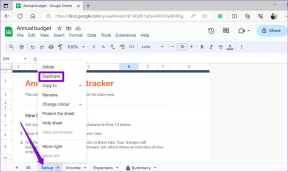Hur man inaktiverar delad skärm i Safari
Miscellanea / / June 07, 2022

Undrar du hur man stänger av delad skärmvisning i Safari på iPad? Du har kommit till rätt ställe! Funktionen med delad skärm i iPad-operativsystemet låter användaren utföra flera uppgifter mellan olika applikationer samtidigt. I Safari är funktionen för delad skärm ett fantastiskt alternativ som låter dig surfa på två olika webbsidor samtidigt men med mindre skärmutrymme. Du kan enkelt aktivera den här funktionen för flera fönster på din iOS-enhet. Fortsätt läsa för att inaktivera delad skärm i Safari.
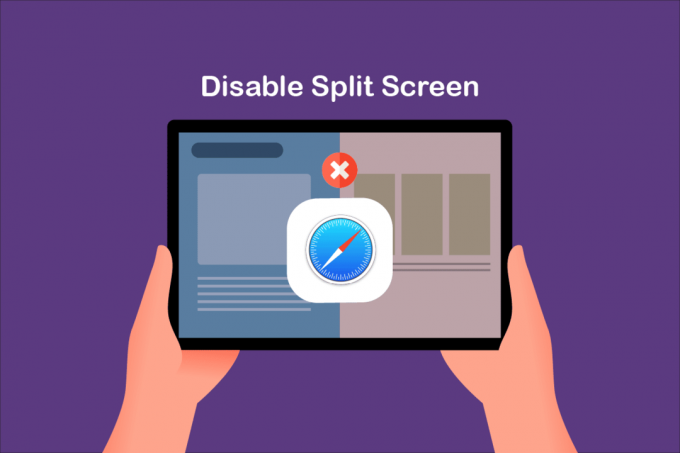
Innehåll
- Hur man inaktiverar delad skärm i Safari
- Metod 1: Genom menyn Senaste
- Metod 2: Genom multitasking-knappar
- Metod 3: Dra Split View Divider på iPad
- Metod 4: Slå samman alla Windows på iPad
- Metod 5: Kontakta Apples support
- Proffstips: Hur man förhindrar att delad skärm öppnas av misstag
Hur man inaktiverar delad skärm i Safari
För de som inte vet hur man öppnar delad skärm i Safari på iPad eller Macbook, har vi listat stegen nedan:
Alternativ 1: Via Windows-knappen
Tryck länge på Fönsterknapp och välj Nytt fönster i delad vy.
Alternativ 2: Använd Mutitasking-knappen
Du kan använda multitasking-knappen (…) finns längst upp på skärmen. Sedan Välj:
- Kakel fönster till vänster om skärmen eller,
- Kakla fönstret till höger på skärmen
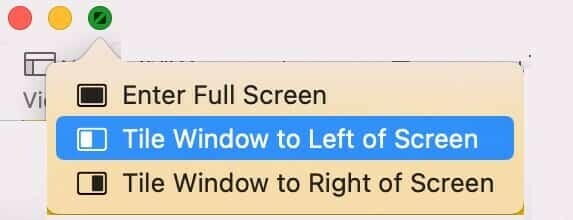
Alternativ 3: Du kan också dra och släpp länk till höger eller vänster kant av skärmen.
Gissa vad? Om du av misstag slog på den delade skärmen mitt i en intressant helskärmsvideo, skulle detta bli riktigt frustrerande. För dem som vill stänga av delad skärmvy i Safari på iPad tar vi med en fantastisk guide som hjälper dig att lära dig detsamma. Stegen är mycket enkla och lätta att genomföra. Följ dem i samma ordning för att uppnå bästa resultat. Fortsätt läsa!
Notera: macOS/iOS-versioner kanske inte har samma inställningsalternativ, och de kan variera. Se därför till att inställningarna är korrekta innan du ändrar några. De nämnda stegen utfördes på iPadOS 15.1 och macOS big sur.
Metod 1: Genom menyn Senaste
Detta är en enkel men effektiv metod för att stänga av delad skärmvy i Safari på iPad-enheter. Även om det inte är en enkel metod att inaktivera funktionen för delad skärm om du vill veta hur du kan bli av med delad skärm på iPad utan krångel.
1A. Svep uppåt från botten för att öppna Senaste appar skärmen på din iPad/Macbook.
IB. Öppna Apple-menyn > Senaste objekt som visas på din macOS-enhet.
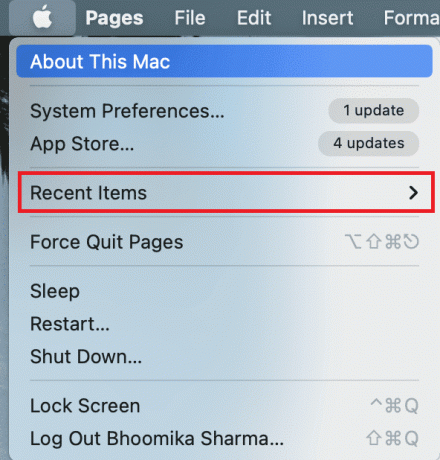
2. Svep sedan uppåt på flik som du vill avsluta i Safari.
3A. Välj Stäng den här fliken alternativ

3B. Alternativt, tryck på Stänga knapp  på varje flik du vill ta bort.
på varje flik du vill ta bort.
Starta sedan Safari och kontrollera om det öppnas i ett helskärmsfönster.
Notera: Du kan också stänga alla flikar genom att trycka på Stäng alla [n] flikar.

Läs också:Fix Safari Den här anslutningen är inte privat
Metod 2: Genom multitasking-knappar
Detta är ett annat enkelt sätt att stänga av delad skärmvy i Safari på iPad med hjälp av multitasking-knappar. Följ instruktionerna nedan för att inaktivera delad skärm.
1. Placera din iPad i stående eller liggande läge och tryck på Multitasking-knapp
2. Klicka nu på Öppna helskärm alternativ som visas markerat nedan.
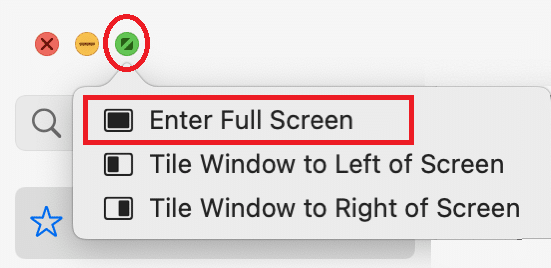
3. Nu kommer den andra fliken att stängas och du kan njuta av Safari i normal vy nu.
Metod 3: Dra Split View Divider på iPad
När du använder din iPad i delad skärmvy använder du Split View Divider, kan du se de två skärmarna åtskilda av en stapel. Denna bar kan användas till ändra storlek på skärmstorleken enligt din bekvämlighet.
- Om du vill ha din högra flik i helskärm, dra Split View Divider rakt till vänster.
- Om du vill ha din vänstra flik på helskärm, dra den åt höger.
Här är stegen för att inaktivera delad skärm i Safari genom att dra delad vyavdelare på iPad.
1. Tryck på Split View Divider i mitten av skärmen som delar skärmen.
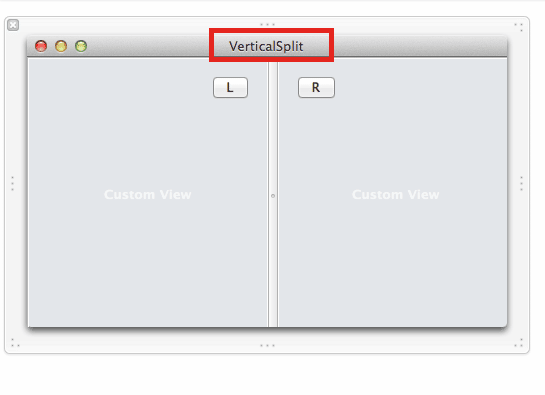
2. Dra Split View Divider enligt dina önskemål tills den andra appen stängs helt.
Läs också:5 sätt att fixa Safari kommer inte att öppnas på Mac
Metod 4: Slå samman alla Windows på iPad
Detta är ett annat enkelt sätt som hjälper dig att lära dig hur du blir av med delad skärm på iPad genom att slå samman alla fönster som för närvarande är öppna. Om du gör det kommer alla fönster att slås samman till ett enda fönster och så att du kan byta till programmet vilket du vill manuellt. Så här gör du.
1A. Tryck och håll ned fönsterknappen  i det högra hörnet i någon av de öppna flikarna.
i det högra hörnet i någon av de öppna flikarna.
IB. Eller välj Fönster alternativ från menyraden.
2. I den nya menyn som visas trycker du på Slå samman alla fönster.
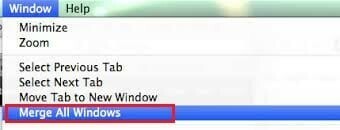
Detta stänger den delade skärmen och alla flikar kommer att slås samman.
Metod 5: Kontakta Apples support
Om du fortfarande inte kan stänga av delad skärmvisning i Safari på iPad kan du kontakta Apples supportteam via deras officiell hemsida eller besök Apple Care för ytterligare hjälp. Supportteamet är extremt hjälpsamt och lyhört. Således bör du veta hur du blir av med delad skärm på iPad, på nolltid.

Proffstips: Hur man förhindrar att delad skärm öppnas av misstag
Om du undrar hur du blir av med delad skärm på iPad när du surfar i Safari är det enklaste sättet att undvika att slå på funktionen av misstag. Anteckna alltid treprickad knapp längst upp på skärmen. Om du av misstag trycker på eller drar den här knappen kommer din fönsterstorlek och vy att ändras. Så var försiktig när du hanterar knappen för delad skärm.
Rekommenderad:
- Hur man laddar ner Microsoft Office Picture Manager
- Hur man laddar ner Master Royale på iPhone
- Fix kan inte öppnas eftersom utvecklaren inte kan verifieras i Mac
- Fixa iPhone inte upptäckt i Windows 10
Vi hoppas att den här guiden var till hjälp och att du kunde lära dig hur man inaktiverar delad skärm i Safari på iPad eller Macbook. Kontakta oss gärna med dina frågor och förslag via kommentarsfältet nedan. Låt oss veta vad du vill lära dig härnäst.